你知道如何用3dmax制作鼠标模型吗?许多用户在使用3dmax时,都想尝试创建一个逼真的鼠标模型,却不清楚具体步骤。下面将为你详细介绍整个制作流程,一起来学习吧!

首先,启动3dmax软件
进入界面后,切换到“创建”面板,使用其中的工具在视图中建立四个用于拟合放样的基础模型:分别是“基础路径”、“基础截面”、“X轴拟合图形”和“Y轴拟合图形”,如图所示:

接下来,切换至顶视图并选中“基础路径”,执行放样命令,然后在前视图中拾取“基础截面”作为放样截面,完成初步放样操作,如图:

随后进入“修改”面板,找到“变形”选项并展开,点击“拟合”按钮。在弹出的“拟合变形”窗口中,点击“均衡”以解除坐标轴的锁定状态,以便对X轴和Y轴分别进行调节。

接着点击“获取图形”按钮,在顶视图中选择“X轴拟合图形”,此时模型会立即产生形变效果。随后点击“顺时针旋转90度”按钮,使拟合方向正确对齐。

然后在“拟合变形”窗口中勾选“显示Y轴”,切换到左视图,选取“Y轴拟合图形”,再点击“水平镜像”按钮,调整完成后即可看到初步成型的鼠标轮廓。

接下来制作鼠标上的按键凹槽。在视图中创建一个如图所示的几何体作为布尔运算的减法对象,并使用“选择并移动”工具将其精确放置在鼠标主体的适当位置。

选中已经完成的放样模型,前往“创建”面板 → “几何体” → “复合对象”,点击“布尔”按钮,设置运算方式为“差集(A-B)”,然后拾取之前创建的凹槽模型,即可生成鼠标按键区域的凹陷效果。

继续添加滚轮部分。点击“标准基本体”中的“圆环”,在左视图中绘制一个合适的圆环模型,作为鼠标的滚轮,并根据需要调整其半径和管状参数。
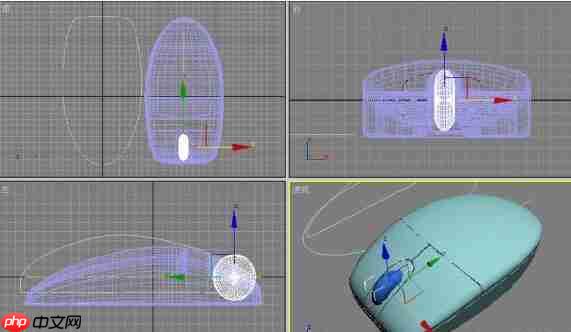
再点击“样条线”下的“线”工具,在顶视图中绘制一条曲线作为鼠标线的路径;然后使用“圆”工具,在前视图中创建一个圆形截面。

选中刚才绘制的曲线路径,进入“几何体”→“复合对象”面板,点击“放样”按钮,并拾取前视图中的圆形作为截面,生成一条沿着路径延伸的电缆模型。

最后,再次选择“标准基本体”中的“圆环”,在顶视图中创建一个较小的圆环,放置在鼠标线末端或适当位置,作为连接头或其他装饰细节。

以上就是3dmax怎么制作出鼠标的详细内容,更多请关注php中文网其它相关文章!

每个人都需要一台速度更快、更稳定的 PC。随着时间的推移,垃圾文件、旧注册表数据和不必要的后台进程会占用资源并降低性能。幸运的是,许多工具可以让 Windows 保持平稳运行。

Copyright 2014-2025 https://www.php.cn/ All Rights Reserved | php.cn | 湘ICP备2023035733号